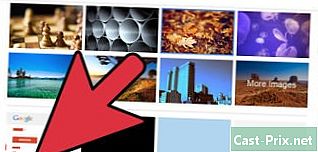כיצד להפוך את הטלפון אנדרואיד שלך למהיר יותר
מְחַבֵּר:
Laura McKinney
תאריך הבריאה:
8 אַפּרִיל 2021
תאריך עדכון:
1 יולי 2024

תוֹכֶן
- בשלבים
- שיטה 1 השבתת אנימציות באנדרואיד שלו
- שיטה 2 סגור יישומים אחרונים שלא השתמשו בהם
- שיטה 3 נקה את מטמון היישום
יתכן שכבר שמת לב שטלפון אנדרואיד שלך הולך ואטי עם הזמן ומתקשה בביצוע המשימות הרגילות שלו. בעיה זו לא נוגעת רק לאנדרואיד שכן אפילו מכשירי iOS סובלים מהאטה לאחר זמן מה. הסיבה לירידה בביצועים היא די פשוטה: לטלפון שלך אין את אותן אפליקציות או הגדרות כמו שהיה לפני שנה, אך למרבה המזל ישנם כמה טיפים שתוכל לנסות לנהל את האפליקציות וההגדרות שלך ולתת להם בחזרה לאנדרואיד שלך נער שני.
בשלבים
שיטה 1 השבתת אנימציות באנדרואיד שלו
-

לחץ על לחצן מגירת היישומים. תיפתח רשימה של כל היישומים המותקנים במכשיר שלך. -
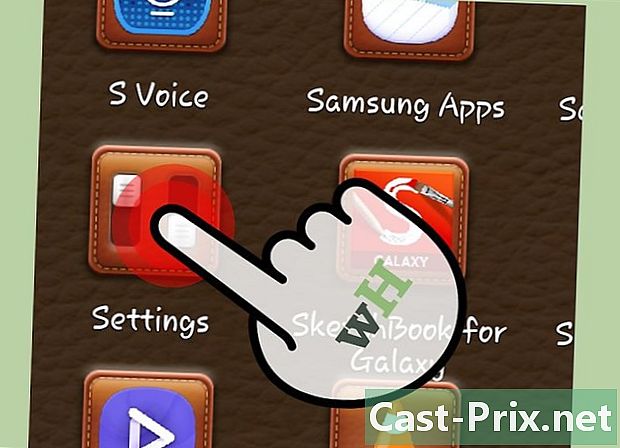
עבור אל ההגדרות. חפש את סמל הגלגל החרץ ולחץ עליו כדי לפתוח תפריט עם אפשרויות ההגדרה. -

בחר על הטלפון. גלול מטה ברשימת האפשרויות המוצגת ולחץ על על הטלפון לפתיחת חלון חדש עם מידע על המכשיר שלך. -
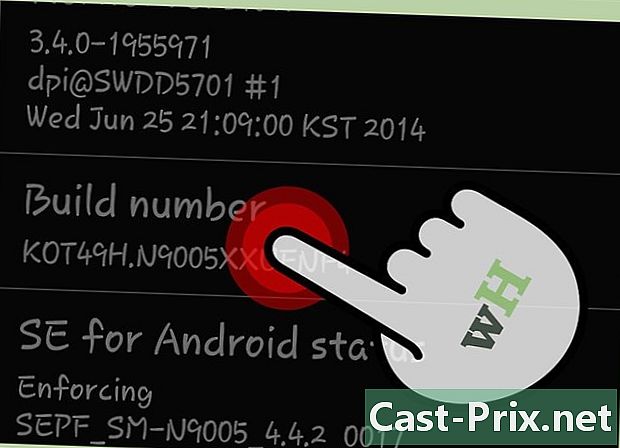
חפש את מספר הבנייה. גלול מטה למספר הבנייה (הסדרה) שבדרך כלל נמצא בתחתית הרשימה. -

לחץ 7 פעמים על מספר הבנייה. פעולה זו תפעיל את אפשרויות המפתחים במכשיר שלך, שתאושר על ידי הודעה על המסך. -
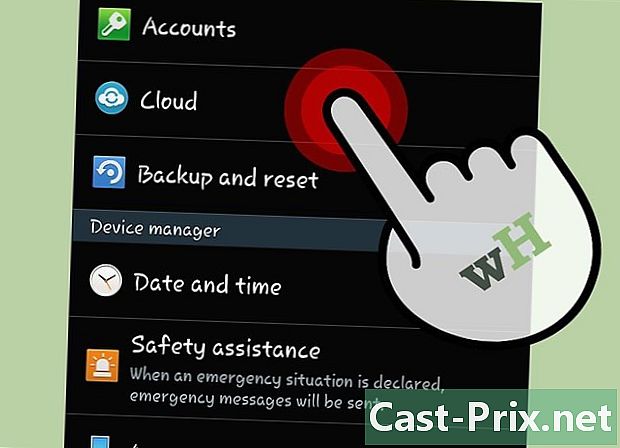
חזור למסך הקודם. חזור לתפריט ההגדרות על ידי לחיצה על כפתור החזרה במכשיר שלך. -

הקש אפשרויות למפתחים. העמוד מפתחי אופציות ייפתח. דף זה מושבת כברירת מחדל. -
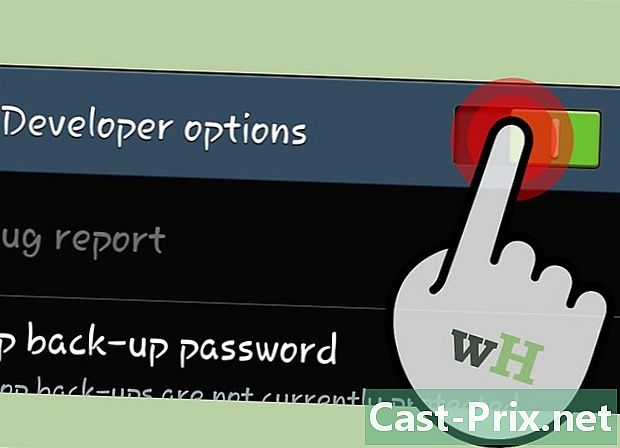
אפשר אפשרויות מפתחים. החלק את המתג לפינה השמאלית העליונה של הדף. תתבקש לאשר את הפעלת אפשרויות המפתחים. לחץ על OK. -
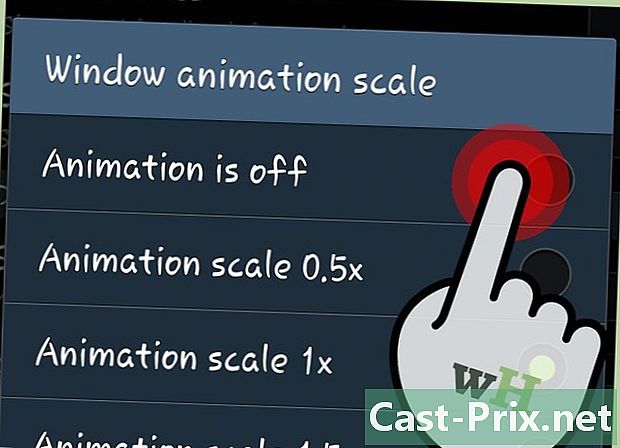
השבת את הנפשת החלון. הקש סולם אנימציית חלונות לפתיחת רשימת אפשרויות. בחר הנפשה כבויה כדי להשבית את אנימציית החלונות. -

השבת את הנפשת המעבר או את משך ההנפשה. בחר כל אחת מהאפשרויות הללו ולחץ על הנפשה כבויה להשבית אותם.
שיטה 2 סגור יישומים אחרונים שלא השתמשו בהם
-
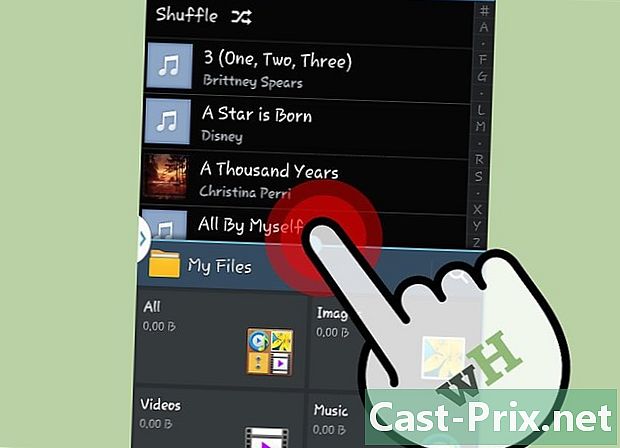
לחץ על כפתור ריבוי המשימות. לחצן ריבוי המשימות משתנה ממכשיר למכשיר.- לדוגמא ב- Nexus 4 זהו הכפתור הקיבולי הימני ביותר.
-
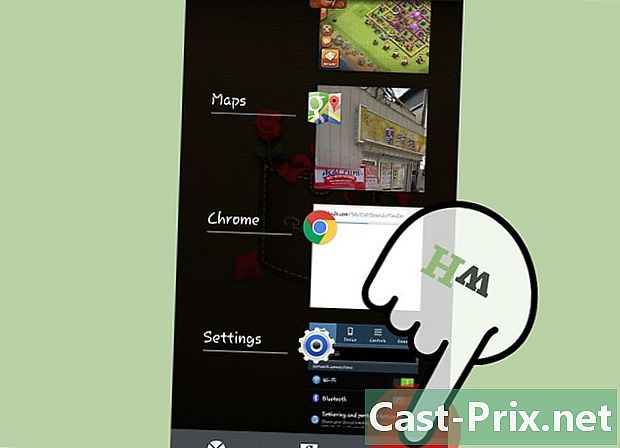
סקור את היישומים הנמצאים בשימוש. לחץ על כפתור ריבוי המשימות כדי להציג את חלון היישומים האחרון שמכיל יישומים פתוחים הפועלים ברקע. -
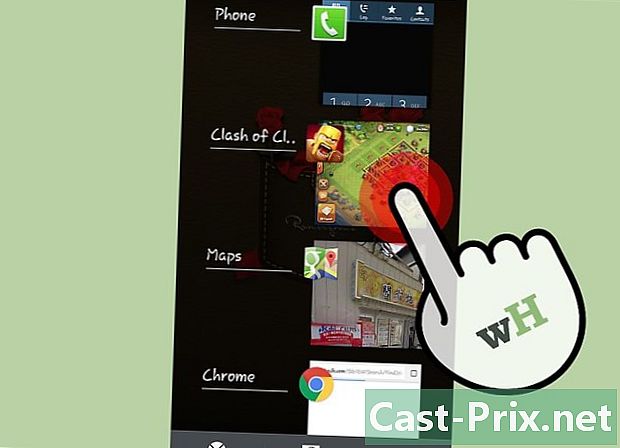
סגור יישומים שאינך משתמש בהם. הניח את האצבע על היישום שאתה לא משתמש בו וגרור אותו ימינה או שמאלה כדי לסגור אותו. חזור על כל יישום שאינך משתמש בו עוד.- זה ישחרר את ה- RAM המשמש את היישומים האלה וככל שה- RAM זמין יותר, כך הטלפון שלך יהיה מהיר יותר.
שיטה 3 נקה את מטמון היישום
-

לחץ על לחצן מגירת היישומים. מגירת היישומים הכוללת את כל היישומים המותקנים בטלפון תיפתח. -

היכנס הגדרות. חפש את סמל הגלגל החרץ ולחץ עליו כדי לפתוח את דף ההגדרות. -

הקש Apps / אפליקציות. אפשרות זו נמצאת בתפריט ההגדרות ומאפשרת להציג את כל היישומים המותקנים בטלפון. -
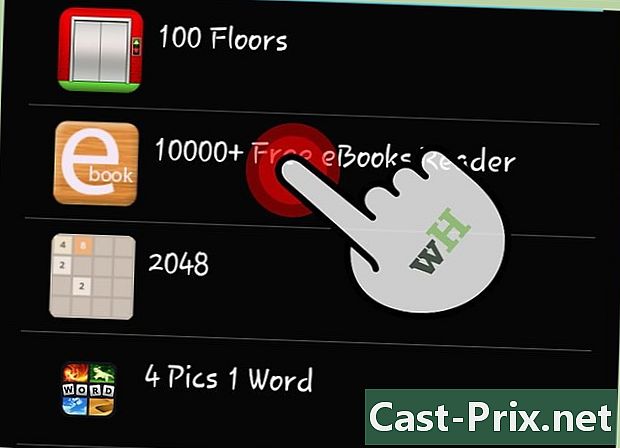
בחר יישום. הקש על אחת מהיישומים הזמינים כדי לפתוח את דף הפרטים עבור אותו יישום. -

הקש נקה את המטמון. פעולה זו תשטוף את מטמון היישומים ותשחרר משאב מערכת יקר במיוחד שהמכשיר יכול להשתמש בו.- על ידי ריקון המטמון, אתה מאיץ את פעולת הטלפון אנדרואיד שלך.
-
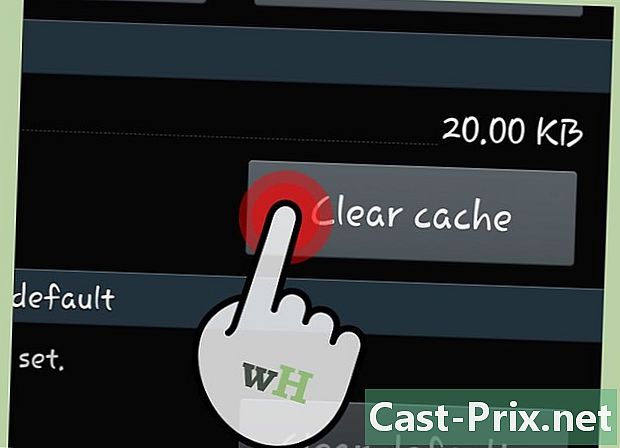
עשה אותו דבר עבור יישומים אחרים. נקה את הקובץ השמור של כל יישום שאינך זקוק לו כדי לפנות משאבי מערכת נוספים. השלמת העבודה תהיה מהירה יותר והטלפון שלך יעבוד מהר כמו קודם.